如何制作一个简单的GIF动图?
人气:0GIF动图相比较静态图片更生动有趣,所以现在很多人在聊天的时候喜欢给对方发送这种gif格式的图片,不过大部分人都是从网上下载别人制作好的动图,如果自己能够动手制作一个,除了有成就感以外,还能更好的表达自己的意思,那么有没有什么办法可以自己制作一个呢?现在网络上有着各种各样的gif动图制作软件,还有相对专业的PS软件,不过这些软件都需要我们下载下来。有的甚至还需要付费才能使用,下面小编教你一个不用下载任何第三方软件,利用电脑里现成的两款软件即可;

- 01
首先需要用到的一款软件就是"Microsoft 照片",也就是大家熟知的照片查看器,win10系统都自带的,在软件里找到我们需要制作的那张原始静态图片,如下图所示;

- 02
双击以后就可以放大此图片了,页面最上方找到放大图标还可以自由缩放,接着依次点击右上角的"编辑&创建"-"添加3D效果",如图;
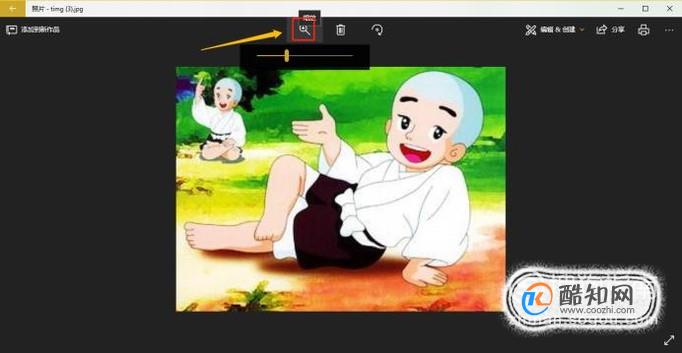

- 03
然后在新页面的右侧会显示很多3D效果图,有系统已经下载好的,也可以根据自己的需要在3D资源库里面搜索,如下图;
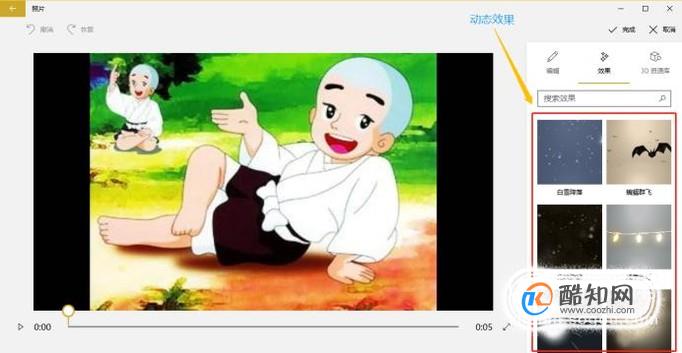
- 04
选择其中某一种效果以后,我们还可以将其拖动到合适的位置,添加好效果以后点击右上角的"完成";
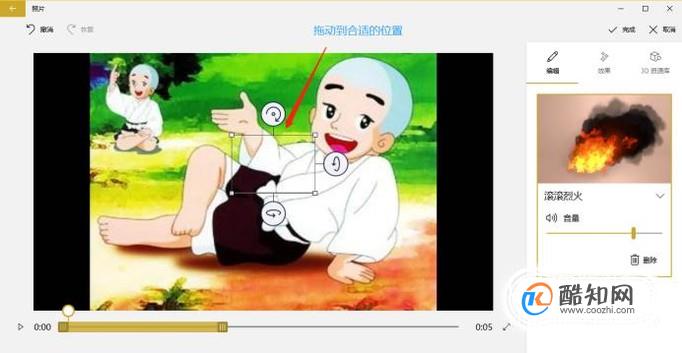
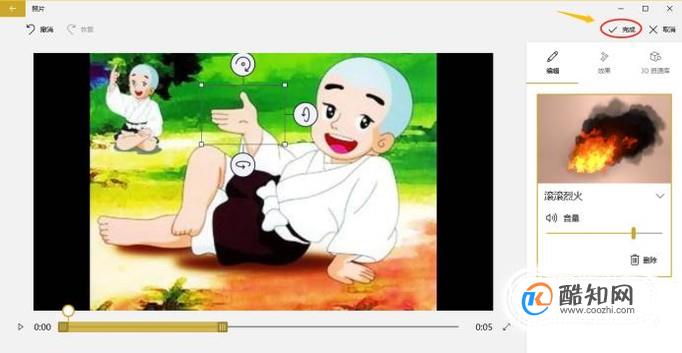
- 05
然后系统就会自动保存,点击播放按钮还可以查看刚刚制作好的动态效果图,如果感觉这个动态时长太短,那么点击"编辑&创建"下方的"添加慢动作",如图所示
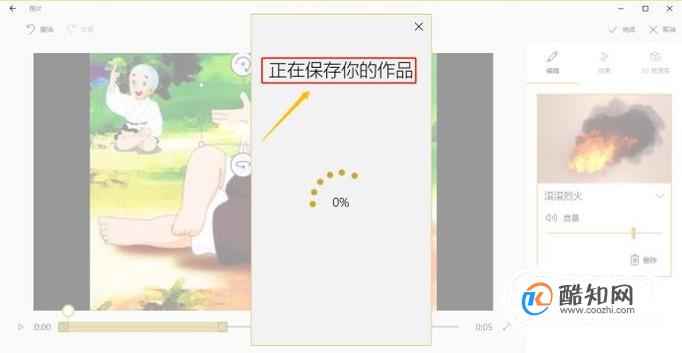


- 06
在添加慢动作页面的最上方有一个显示速度的图标,往左是速度最快,往右则是速度最慢,为了效果明显我们最好调到最慢速;

- 07
设置好速度以后,点击右上角的"保存副本",这样一开始的静图就变成了动态形式了,我们将其"另存为"电脑桌面或者本地其他地方,不过这个时候是视频格式的文件;

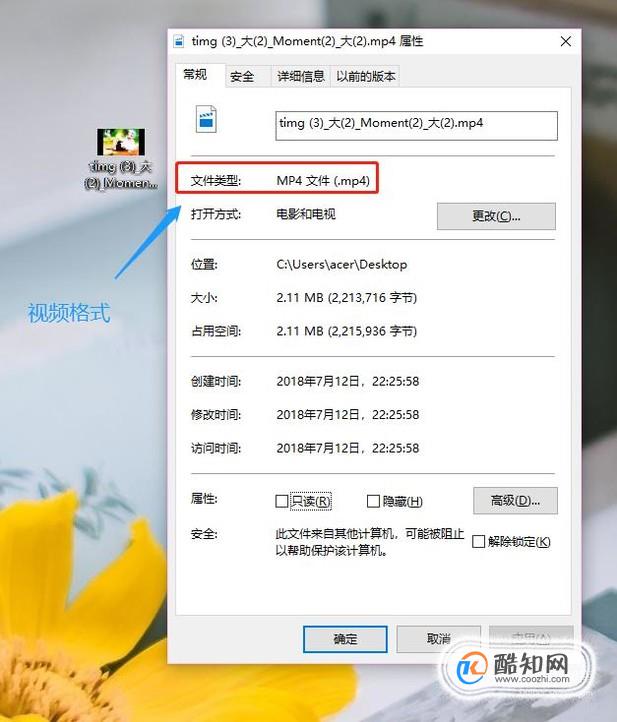
- 08
然后我们用电脑上安装的任意一款视频播放软件打开它,我们以迅雷看看为例,在播放界面点击鼠标右击选择"GIF图截取",如图
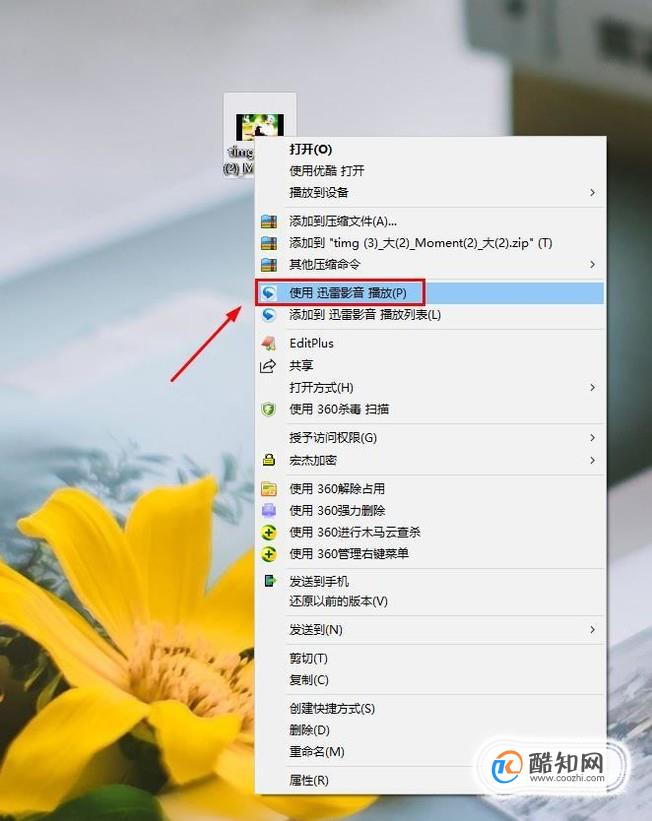

- 09
接着在截取界面,我们自行设置截取时长、截取间隔以及画面尺寸,截取完成以后点击"保存",这样一张新的GIF图片就制作完成了,格式也从刚才的视频格式变成了.GIF格式
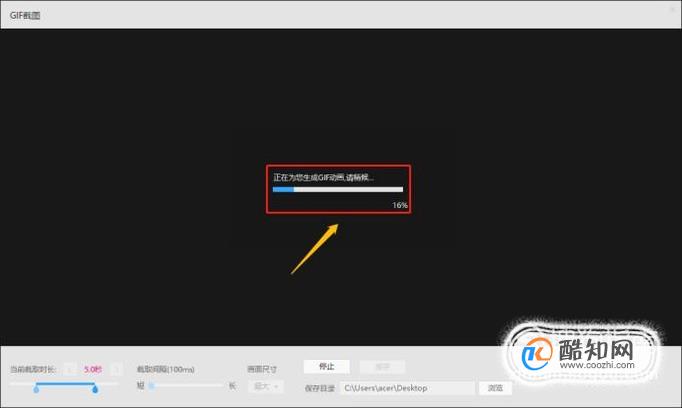
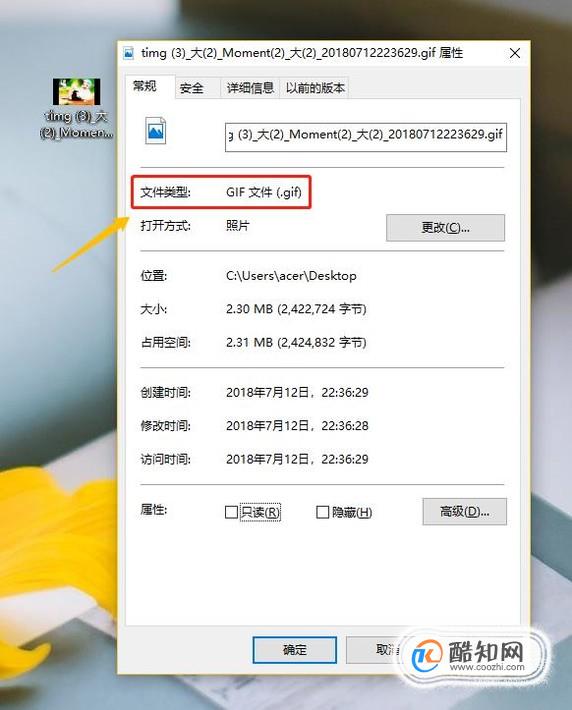
- 10
最后一步,我们用电脑上合适的程序打开即可看到这张GIF图片了,下图一是原始的静态图片,图二则是我们制作完成的动态图片;


加载全部内容